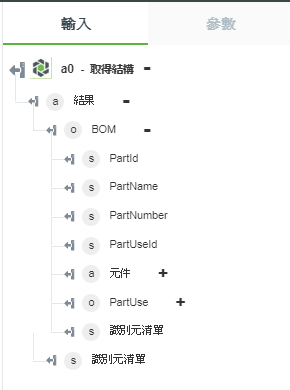取得結構
使用此動作來透過提供唯一識別元取得特定零件的結構。
使用「取得結構」動作
欲在工作流程中使用此動作,請將其連線至 ThingWorx Flow。欲連線至流程,請執行下列操作:
1. 將 Windchill 連接器下的「取得結構」動作拖曳至畫布,將指標置於動作上,然後按一下  或連按兩下該動作。「取得結構」動作視窗即會開啟。
或連按兩下該動作。「取得結構」動作視窗即會開啟。
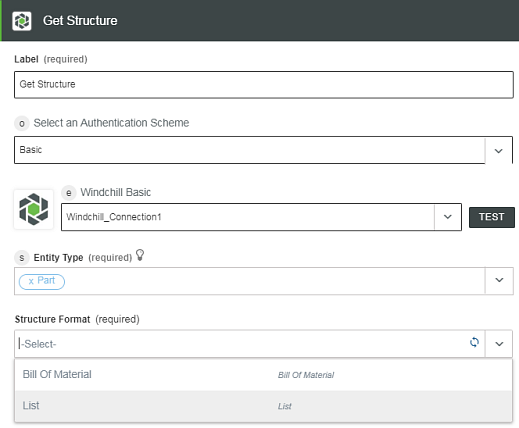
2. 視需要編輯標籤名稱。依預設,標籤名稱與動作名稱相同。
如果您之前已新增 Windchill 連線,請從清單中選取連線。 |
4. 從清單中選取「零件」作為「實體類型」。
5. 從清單中選取「結構格式」:
◦ 材料清單
◦ 清單
材料清單格式
1. 在「結構格式」清單中,選取「材料清單」。
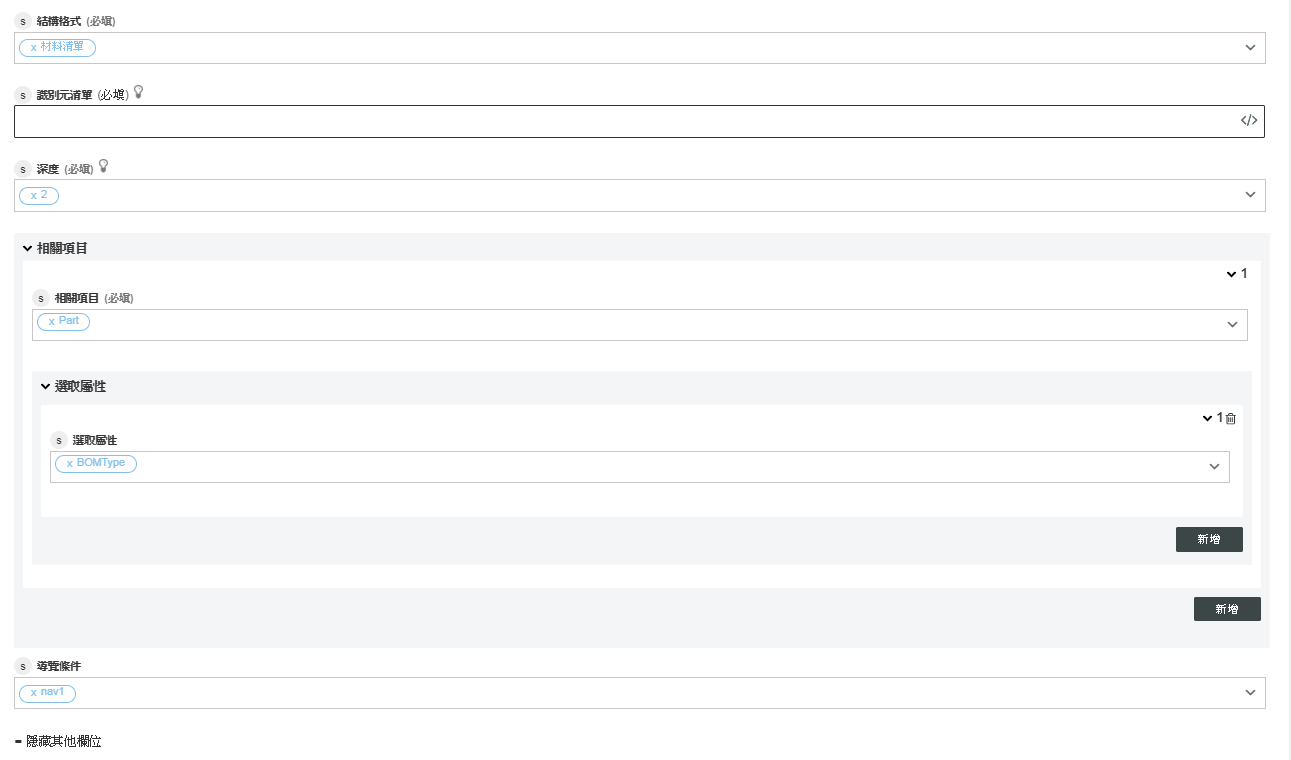
2. 在「識別元清單」欄位中,指定零件 ID 的逗號分隔清單。
3. 輸入要導覽至的結構深度值。適用的值為 1-10 及「最大」。
4. 按一下 + 檢視其他欄位:
◦ 「相關項目」
▪ 零件
▪ PartUse
▪ 出現位置
◦ 「選取屬性」- 根據所選相關項目更新。
◦ 「導覽條件」- 從清單中選取導覽條件。
5. 按一下「完成」。
清單格式
1. 在「結構格式」清單中,選取「清單」。
2. 在「識別元清單」欄位中,以 Windchill OID 格式指定零件 ID 的逗號分隔清單。
3. 在「選取」欄位中,輸入 OData 選取運算式,其為搜尋結果內容的簡單逗號分隔清單。
4. 在「展開」欄位中,輸入 OData 展開運算式,其為展開項目的逗號分隔清單,其中的 'occurrences' 會擷取零件出現位置。
5. 在「內置」欄位中,選取 true 以指定參考作為完整實體表示,而非 OID 字串,否則請選取 false。
6. 在「層級」欄位中,指定要擷取之子代的層級數。
7. 按一下 + 檢視其他欄位:
◦ 選取要使用的「導覽條件」。
◦ 指定在使用此端點之前傳回的「導覽工作階段 Id」屬性。
◦ 在「篩選器」欄位中,指定路徑格式的 OData 篩選條件。例如 '<tree-id>',其中 <tree-id> 是要擷取之子代的樹 id。只會擷取來自指定子代根目錄之路徑中的子代。
8. 按一下「完成」。
輸出結構描述
「取得結構」動作會傳回如下圖所示的輸出結構描述: